कॉम्बो बॉक्स में एकाधिक कॉलम कैसे प्रदर्शित करें?
कॉम्बो बॉक्स हमें टाइप किए बिना मानों को तुरंत चुनने में मदद कर सकता है, सामान्य तौर पर, आप डेटा की एक सूची के साथ एक कॉम्बो बॉक्स बना सकते हैं, लेकिन, कभी-कभी, आप कॉम्बो बॉक्स में एकाधिक कॉलम प्रदर्शित करना चाहते हैं जैसा कि नीचे दिए गए स्क्रीनशॉट में दिखाया गया है, ऐसा कैसे हो सकता है क्या आप एक्सेल में एकाधिक कॉलम के साथ कॉम्बो बॉक्स बनाते हैं?
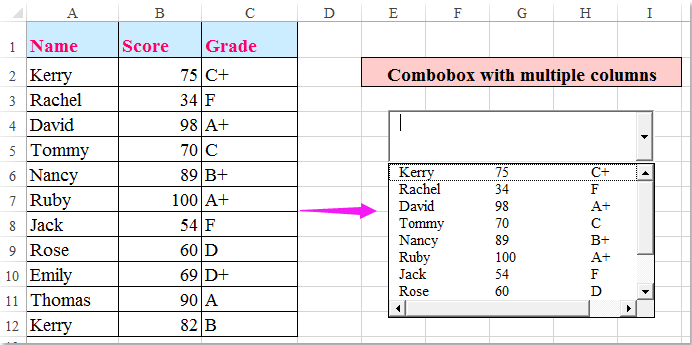
कॉम्बो बॉक्स गुणों के साथ कॉम्बो बॉक्स में एकाधिक कॉलम प्रदर्शित करें
VBA कोड के साथ कॉम्बो बॉक्स में एकाधिक कॉलम प्रदर्शित करें
 कॉम्बो बॉक्स गुणों के साथ कॉम्बो बॉक्स में एकाधिक कॉलम प्रदर्शित करें
कॉम्बो बॉक्स गुणों के साथ कॉम्बो बॉक्स में एकाधिक कॉलम प्रदर्शित करें
आप कॉम्बो बॉक्स की विशेषताओं को कॉन्फ़िगर करने के लिए कॉम्बो बॉक्स गुणों पर जा सकते हैं, कृपया ऐसा करें:
1। क्लिक करें डेवलपर > सम्मिलित करें > कॉम्बो बॉक्स (एक्टिवएक्स कंट्रोल), और फिर अपनी आवश्यकतानुसार कॉम्बो बॉक्स बनाने के लिए माउस को खींचें, स्क्रीनशॉट देखें:
 |
 |
 |
2। तब दबायें गुण नीचे डेवलपर टैब में गुण संवाद बॉक्स, कृपया निम्नलिखित कार्य करें:
(1.)में कॉलमकाउंट टेक्स्ट बॉक्स में, उन कॉलमों की संख्या दर्ज करें जिन्हें आप प्रदर्शित करना चाहते हैं, इस उदाहरण में, मैं दर्ज करूंगा 3;
(2.) बगल में लिंक्ड सेल टेक्स्ट बॉक्स, कॉम्बो बॉक्स को लिंक करने के लिए एक सेल संदर्भ दर्ज करें;
(3.)में सूची भरें रेंज टेक्स्ट बॉक्स में, वह सेल रेंज टाइप करें जिसे आप स्रोत डेटा के रूप में उपयोग करना चाहते हैं।
 |
 |
 |
3. सेटिंग्स समाप्त करने के बाद, डायलॉग बॉक्स बंद करें और क्लिक करें डिजाइन मोड में रिबन डिज़ाइन मोड से बाहर निकलने के लिए, अब, जब आप कॉम्बो बॉक्स ड्रॉप डाउन तीर पर क्लिक करेंगे, तो एक साथ कई कॉलम डेटा प्रदर्शित होंगे, स्क्रीनशॉट देखें:
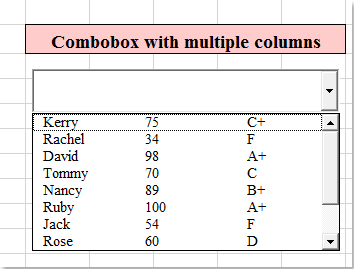
टिप: यदि रिबन में कोई डेवलपर टैब नहीं है, तो यह आलेख Excel 2007/2010/2013 रिबन में डेवलपर टैब कैसे दिखाएं/प्रदर्शित करें? डेवलपर टैब प्रदर्शित करना आपके लिए एक उपकार हो सकता है।
 VBA कोड के साथ कॉम्बो बॉक्स में एकाधिक कॉलम प्रदर्शित करें
VBA कोड के साथ कॉम्बो बॉक्स में एकाधिक कॉलम प्रदर्शित करें
यहां एक VBA कोड भी इस कार्य को पूरा करने में आपकी सहायता कर सकता है।
1. सबसे पहले, आपको अपने स्रोत डेटा के लिए एक श्रेणी नाम बनाना होगा, कृपया डेटा श्रेणी का चयन करें, और उसमें एक श्रेणी नाम दर्ज करें नाम बॉक्स, स्क्रीनशॉट देखें:
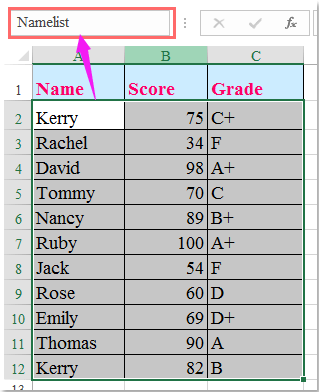
2. फिर एक कॉम्बो बॉक्स बनाएं और उस पर राइट क्लिक करें, फिर चुनें कोड देखें संदर्भ मेनू से, स्क्रीनशॉट देखें:
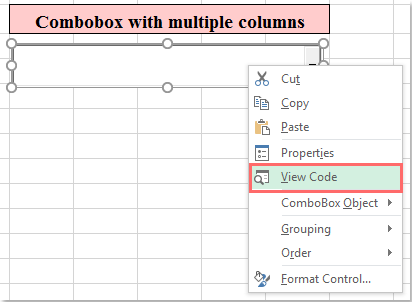
3। और यह अनुप्रयोगों के लिए माइक्रोसॉफ्ट विज़ुअल बेसिक विंडो खुल गई है, कृपया मूल कोड को बदलने के लिए निम्नलिखित कोड को कॉपी और पेस्ट करें, स्क्रीनशॉट देखें:
वीबीए कोड: कॉम्बो बॉक्स में एकाधिक कॉलम प्रदर्शित करें:
Private Sub UserForm_Initialize()
'Updateby Extendoffice
With ComboBox1
.ColumnCount = 3
.List = Range("Namelist").value
End With
End Sub
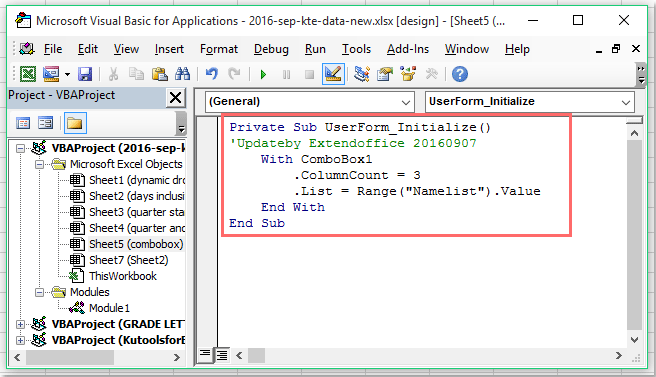
नोट: उपरोक्त कोड में, कॉम्बोबॉक्स1 आपके बनाए गए कॉम्बो बॉक्स का नाम, नंबर है 3 वह कॉलम नंबर है जिसे आप प्रदर्शित करना चाहते हैं, "नाम सूची” वह श्रेणी नाम है जिसे आपने चरण 1 में बनाया है। आप इन्हें अपनी आवश्यकता के अनुसार बदल सकते हैं।
4। फिर दबायें F5 इस कोड को चलाने के लिए कुंजी, और फिर कॉम्बो बॉक्स पर क्लिक करें, आपकी आवश्यकता के अनुसार कई कॉलम कॉम्बो बॉक्स में प्रदर्शित होते हैं।
सर्वोत्तम कार्यालय उत्पादकता उपकरण
एक्सेल के लिए कुटूल के साथ अपने एक्सेल कौशल को सुपरचार्ज करें, और पहले जैसी दक्षता का अनुभव करें। एक्सेल के लिए कुटूल उत्पादकता बढ़ाने और समय बचाने के लिए 300 से अधिक उन्नत सुविधाएँ प्रदान करता है। वह सुविधा प्राप्त करने के लिए यहां क्लिक करें जिसकी आपको सबसे अधिक आवश्यकता है...

ऑफिस टैब ऑफिस में टैब्ड इंटरफ़ेस लाता है, और आपके काम को बहुत आसान बनाता है
- Word, Excel, PowerPoint में टैब्ड संपादन और रीडिंग सक्षम करें, प्रकाशक, एक्सेस, विसियो और प्रोजेक्ट।
- नई विंडो के बजाय एक ही विंडो के नए टैब में एकाधिक दस्तावेज़ खोलें और बनाएं।
- आपकी उत्पादकता 50% बढ़ जाती है, और आपके लिए हर दिन सैकड़ों माउस क्लिक कम हो जाते हैं!
